Создание интерактивных кроссвордов в программе Hot Potatoes.
1. Запустите программу Hot Potatoes, выберите пункт меню «JCross» для
создания кроссворда. После чего откроется рабочее окно этого блока
2. В поле Имя введите название Вашего кроссворда.
3. Для автоматического создания сетки кроссворда
а) выбрать пункт меню Управление сеткой –
б) ввести максимальное количество ячеек в кроссворде в
поле «Максимальный размер»;
в) в поле ввода слов ввести все слова кроссворда – каждое слово вводится с
г) нажать кнопку «Создать сетку ».
4. Введенные слова будут размещены в поле кроссворда:
5. Далее необходимо ввести определения к словам. При нажатии на кнопку
«Определения» появляется окно редактирования определений.
В верхней части экрана расположены слова, которые в кроссворде размещены
по горизонтали, в нижней – по вертикали. Для ввода определения выделите
нужное слово в списке, в поле под списком введите определение и нажмите на
5. Как добавить JCross (кроссворд) в HotPotatoes
кнопку «OK». Последовательность ввода определений не имеет значения.
После введения определений можно вносить любые изменения в сетку – при
перемещении слов программа будет сохранять соответствующие определения.
6. Для изменения внешнего вида кроссворда можно выполнить дополнительные
настройки. Для этого необходимо воспользоваться пунктом меню Выбор – Вид
7. После ввода данных и редактирования упражнения необходимо
преобразовать данные в упражнение (веб-страницу).
а) Выберите пункт меню Файл – Создать веб-страницу.
б) Укажите имя файла и папку для сохранения работы.
8. Сохранение файла данных.
а) Выберите пункт меню Файл – Сохранить как…
б) Укажите имя файла и папку для сохранения работы.
Источник: pdfslide.net
Блог Ольги Пивненко

При автоматическом размещении слов все слова вводятся списком в поле ввода слов в открывшемся диалоге, при этом все слова вводятся в отдельные строки, а затем программа подбирает варианты их размещения.
В поле Максимальный размер указывается максимальное число ячеек в кроссворде. Щелчок на кнопке Создать сетку приведет к созданию кроссворда.


Теперь надо ввести определения к словам. Для ввода определений надо нажать кнопку Определения. Появится диалог Определения:

В верхней части экрана расположены слова, которые в кроссворде размещены по горизонтали, в нижней — по вертикали. Для ввода определения надо выделить нужное слово в списке, в поле под списком ввести определение и нажать кнопку OK.
Создание кроссворда в Hot Potatoes
Дополнительные настройки в конфигурации задания можно задать через меню Выбор — Вид вэбстраницы.

Определения к каждому слову могут появляться все сразу, как в кроссвордах, публикуемых в газетах и журналах, или же по одному определению. Для выбора этого режима отображения используется флажок Показывать все определения внизу кроссворда. А затем надо сохранить проект и опубликовать кроссворд в виде HTML-страницы.
Выполнение кроссворда заключается в следующих действиях. Учащийся выбирает первую клетку слова в кроссворде. При щелчке на этой кнопке появляется определение соответствующего слова.
Источник: inf548.blogspot.com
Презентация, доклад на тему Hot Potatoes — программа для создания тестов. (кроссворд)
Основные блоки программыJQuiz – Викторина – вопросы с множественным выбором ответа.JCloze – Заполнение пропусков. JMatch – Установление соответствий JCross – Кроссворд. JMix – Восстановление последовательности.
- Главная
- Информатика
- Hot Potatoes — программа для создания тестов. (кроссворд)
Слайд 1Hot Potatoes — программа для создания тестов.

Слайд 2Основные блоки программы
JQuiz – Викторина – вопросы с множественным выбором ответа.
JMatch – Установление соответствий
JMix – Восстановление последовательности.
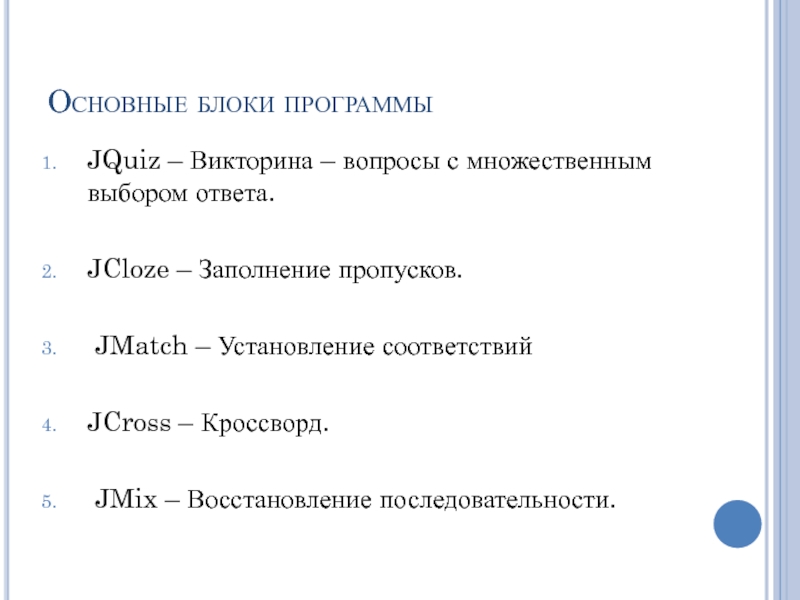
Слайд 3JCross – Кроссворд.
Загружаем раздел программы HotPotatoes JCross.
В поле Имя надо ввести
Для автоматического создания кроссворда надо щелкнуть на кнопке в панели инструментов создать сетку кроссворда автоматически из спискаслов.

Слайд 4
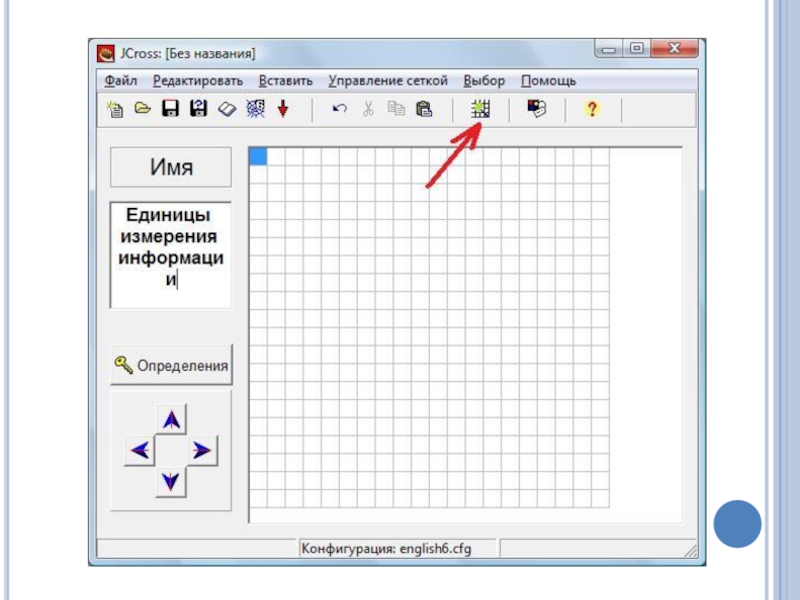
Слайд 5При автоматическом размещении слов все слова вводятся списком в поле ввода
слов в открывшемся диалоге, при этом все слова вводятся в отдельные строки, а затем программа подбирает варианты их размещения.
Щелчок на кнопке Создать сетку приведет к созданию кроссворда.
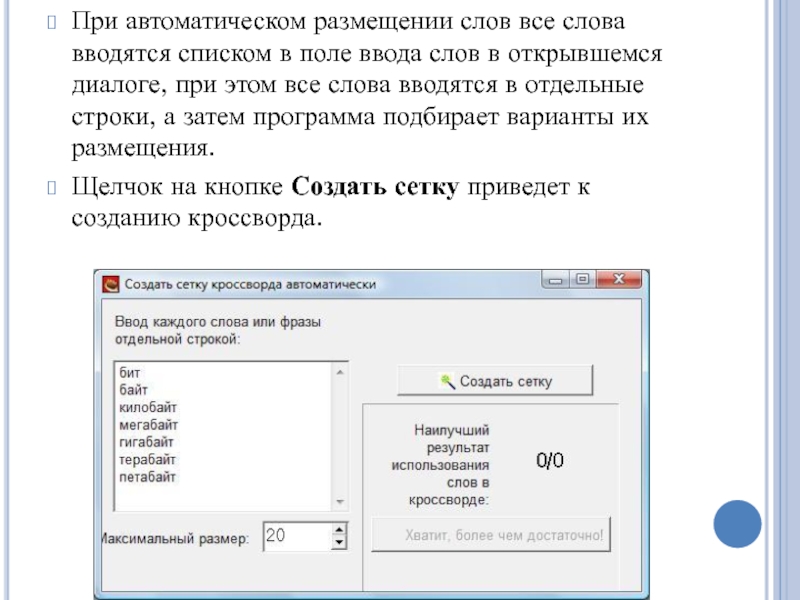
Слайд 6Теперь надо ввести определения к словам. Для ввода определений надо нажать
кнопку Определения. Появится диалог Определения:
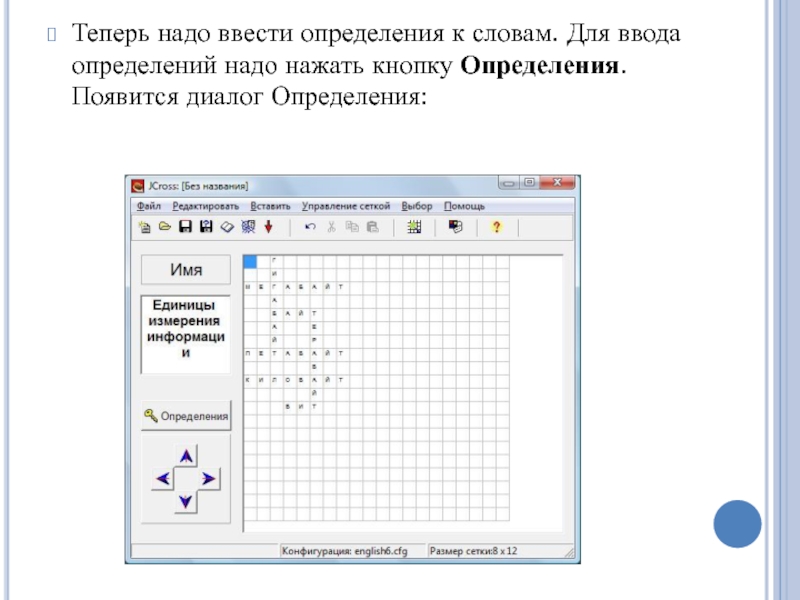
Слайд 7В верхней части экрана расположены слова, которые в кроссворде размещены по
горизонтали, в нижней — по вертикали. Для ввода определения надо выделить нужное слово в списке, в поле под списком ввести определение и нажать кнопку OK.
Источник: shareslide.ru